AutoLANDSCAPE 2016 - Exportando pranchas do AutoCAD para o formato PDF
Autor: Camila Innocêncio - Data: 21/06/2016

Após a criação da viewport e configuração das penas de plotagem no AutoCAD, o próximo passo seria a impressão. Existem duas formas de se realizar o procedimento, a primeira seria a partir do próprio arquivo ".dwg", porém esta opção só funciona se a impressora estiver ligada diretamente ao computador onde o projeto se encontra. Caso precise realizar a plotagem em outro local, é necessário enviar o arquivo ".dwg" junto com a sua configuração de espessuras de penas ( arquivo ".ctb"). Lembrando que será publicada uma atualização com a configuração de penas da Aue, basta instalá-la e o arquivo ".ctb" será criado em seu programa.
A outra possibilidade, que é a mais simples, e que será detalhada aqui, é exportar as pranchas do AutoCAD para o formato PDF. Desta forma as configurações de linhas ficam armazenadas no próprio documento, evitando erros e preservando as características do projeto. Além de eliminar a necessidade do envio em anexo do arquivo ".ctb".
Primeiramente, na aba "Layout" do CAD devemos selecionar a opção "Plot".
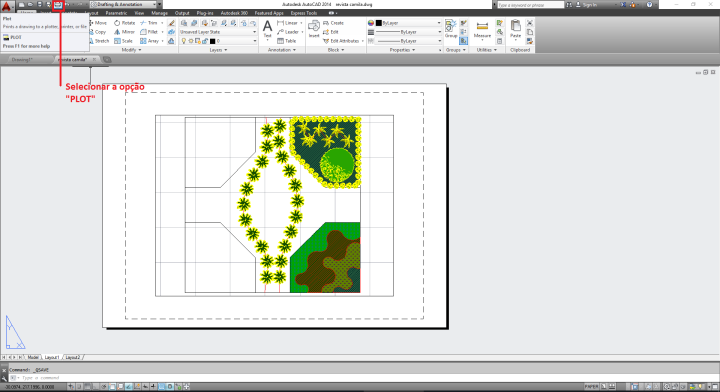
Figura 1: Selecionando a opção "Plot" no CAD
Feito isso, uma nova janela será automaticamente aberta em sua tela, na qual devemos inserir as configurações da plotagem. Na opção "Printer/plotter" seleciona-se o tipo de impressora que será utilizada, e deve-se marcar a opção "DWG To PDF".
Figura 2: Selecionando o tipo de impressora no CAD
Ainda nesta tela, no campo "Paper size" é preciso selecionar o formato do papel no qual o projeto será impresso. Neste caso, selecionamos o formato A3 na posição horizontal.
Figura 3: Escolhendo o formato do papel
Em seguida, no item "Plot area", devemos marcar a opção "Window" para determinar o tipo de seleção utilizada que delimitará a área de abrangência da impressão, e clique em ok. Em seguida, esta janela de configurações será fechada, e deve-se selecionar toda a extensão da sua prancha, o mais próximo possível das extremidades. Feito isso, a tela de configuração será reaberta.
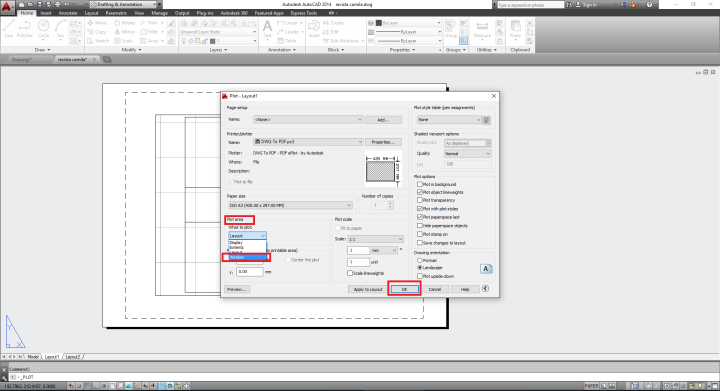
Figura 4: Delimitando a área de impressão
O próximo passo é marcar no campo "Plot offset" a opção "center the plot" para que a impressão seja feita de forma centralizada na folha. No item "Description" existe um desenho mostrando como está sendo feita a distribuição do item (representado por hachura) na página. É importante lembrar que se existirem linhas vermelhas margeando a área hachurada neste esquema, significa que na plotagem parte do projeto sairá cortada. Neste caso, seria preciso realizar ajustes na escala e posição da viewport ou no formato do papel.
Após isto no item "Plot style table" devemos selecionar o arquivo ".ctb" com as configurações de penas de impressão criados anteriormente.
Figura 5: Visualizando a área de impressão
Realizados os passos acima descritos, devemos marcar a opção "Apply to layout" para aplicar as configurações e em seguida em "Preview" para visualizarmos a prancha pronta.
Figura 6: Aplicando as configurações
Uma nova tela será aberta, mostrando o resultado final de sua prancha após a impressão. Se estiver conforme o desejado, deve-se clicar em "Plot". Uma nova janela será mostrada, na qual é preciso escolher o local onde o arquivo PDF será salvo, dar um nome a ele e clicar na opção "Save" para finalizar.
Figura 7: Gerando o arquivo PDF
Figura 8: Salvando o arquivo PDF
Após salvar o arquivo, a prancha será aberta automaticamente pelo leitor de PDF instalado em seu computador, após visualizá-la pode-se fechar a tela. Com isso, a prancha estará no formato ".pdf" e pronta para impressão, como um outro arquivo comum.
Figura 9: Visualizando o arquivo PDF

Anterior Próximo